win10任务栏搜索框怎么打开 win10任务栏里的搜索栏如何开启
更新时间:2023-04-14 10:34:51作者:runxin
每当用户在操作win10电脑的时候,对于系统中存放的文件不知路径的情况下,可以通过系统的搜索栏功能来进行查找,可是有些用户的win10系统任务栏上却没有显示搜索栏功能,那么win10任务栏搜索框怎么打开呢?接下来小编就来教大家win10任务栏里的搜索栏开启设置方法。
具体方法:
方法一:
1、鼠标右击任务栏空白处,在弹出的菜单点击【搜索】,然后选择【显示搜索框】。
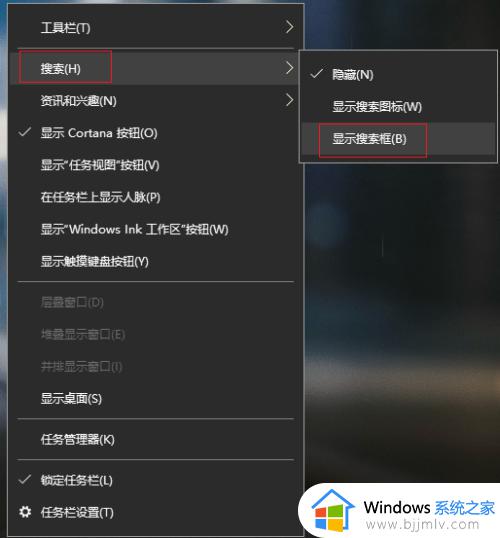
2、这样搜索栏就会出现了,就可以使用搜索了。

方法二:
1、在键盘上按下【win+i】组合键调出设置界面,然后选择【Cortana】。
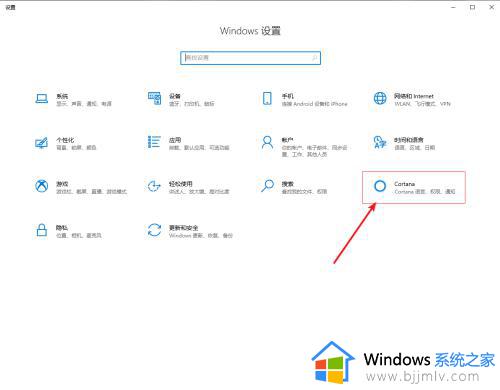
2、进入设置界面,在左侧点击【对Cortana说话】,然后在右侧找到【键盘快捷键方式】,把下面的按钮设置为开。
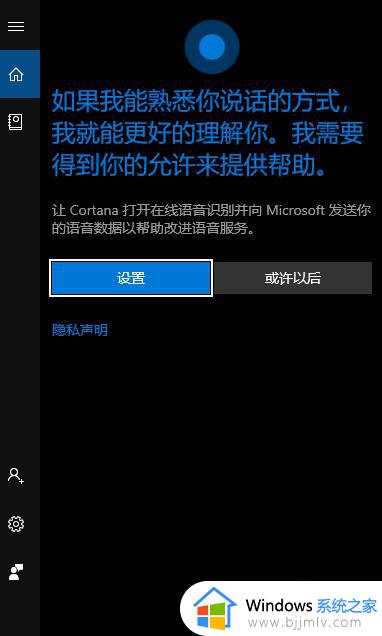
以上就是小编给大家介绍的win10任务栏里的搜索栏开启设置方法了,有需要的用户就可以根据小编的步骤进行操作了,希望能够对大家有所帮助。
win10任务栏搜索框怎么打开 win10任务栏里的搜索栏如何开启相关教程
- win10怎么把任务栏的搜索去掉?如何去掉win10任务栏上的搜索
- 如何关闭win10任务栏搜索 win10任务栏如何把搜索关闭
- win10任务栏网页搜索框怎么关闭 win10如何关闭任务栏上的搜索框
- win10任务栏搜索框怎么调整大小?win10任务栏搜索框大小如何调整
- win10任务栏搜索框怎么调整大小 win10任务栏搜索框调整大小设置方法
- win10任务栏搜索栏不见了怎么办 win10电脑任务栏搜索不见了如何恢复
- win10任务栏关闭搜索框的教程 win10电脑桌面下的搜索框怎么关闭
- win10任务栏的热门资讯怎么关闭 win10任务栏热门搜索怎么删除
- win10左下角搜索栏怎么关闭 如何关掉win10左下角的搜索栏
- win10点击搜索栏闪退怎么办 win10搜索栏一点击就自动关闭如何处理
- win10如何看是否激活成功?怎么看win10是否激活状态
- win10怎么调语言设置 win10语言设置教程
- win10如何开启数据执行保护模式 win10怎么打开数据执行保护功能
- windows10怎么改文件属性 win10如何修改文件属性
- win10网络适配器驱动未检测到怎么办 win10未检测网络适配器的驱动程序处理方法
- win10的快速启动关闭设置方法 win10系统的快速启动怎么关闭
热门推荐
win10系统教程推荐
- 1 windows10怎么改名字 如何更改Windows10用户名
- 2 win10如何扩大c盘容量 win10怎么扩大c盘空间
- 3 windows10怎么改壁纸 更改win10桌面背景的步骤
- 4 win10显示扬声器未接入设备怎么办 win10电脑显示扬声器未接入处理方法
- 5 win10新建文件夹不见了怎么办 win10系统新建文件夹没有处理方法
- 6 windows10怎么不让电脑锁屏 win10系统如何彻底关掉自动锁屏
- 7 win10无线投屏搜索不到电视怎么办 win10无线投屏搜索不到电视如何处理
- 8 win10怎么备份磁盘的所有东西?win10如何备份磁盘文件数据
- 9 win10怎么把麦克风声音调大 win10如何把麦克风音量调大
- 10 win10看硬盘信息怎么查询 win10在哪里看硬盘信息
win10系统推荐